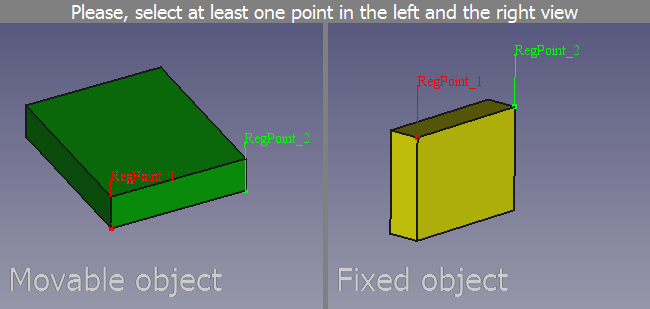Std Alignment/ko: Difference between revisions
(Created page with "상황에 맞는 메뉴에서 다음과 같은 추가 옵션을 사용할 수 있습니다: * 보기에서 마지막 점을 취소하려면 {{MenuCommand|마지막 점 취소}...") |
(Updating to match new version of source page) |
||
| (3 intermediate revisions by 2 users not shown) | |||
| Line 1: | Line 1: | ||
<languages/> |
<languages/> |
||
<div class="mw-translate-fuzzy"> |
|||
{{Docnav |
{{Docnav |
||
|[[Std Placement/ko|위치 설정]] |
|[[Std Placement/ko|위치 설정]] |
||
| Line 9: | Line 10: | ||
|IconC=Freecad.svg |
|IconC=Freecad.svg |
||
}} |
}} |
||
</div> |
|||
{{GuiCommand/ko |
{{GuiCommand/ko |
||
| Line 22: | Line 24: | ||
'''표준 정렬(Std Alignment)''' 명령은 하나 이상의 점 쌍을 이용하여 고정된 참조 개체를 기준으로 하나의 개체를 정렬합니다. |
'''표준 정렬(Std Alignment)''' 명령은 하나 이상의 점 쌍을 이용하여 고정된 참조 개체를 기준으로 하나의 개체를 정렬합니다. |
||
[[Image: |
[[Image:Std_Alignment_example.png]] |
||
{{Caption|두 점 쌍을 정의하고 난 뒤 명령 인터페이스 모습}} |
{{Caption|두 점 쌍을 정의하고 난 뒤 명령 인터페이스 모습}} |
||
| Line 38: | Line 40: | ||
상황에 맞는 메뉴에서 다음과 같은 추가 옵션을 사용할 수 있습니다: |
상황에 맞는 메뉴에서 다음과 같은 추가 옵션을 사용할 수 있습니다: |
||
* 보기에서 마지막 점을 취소하려면 {{MenuCommand| |
* 보기에서 마지막 점을 취소하려면 {{MenuCommand|Remove last point}} 옵션을 선택합니다. |
||
* 명령을 중지하려면 {{MenuCommand| |
* 명령을 중지하려면 {{MenuCommand|Cancel}} 옵션을 선택합니다. |
||
* 보기 변경(이동, 회전, 확대/축소)을 두 보기에 동시에 적용 하려면 {{MenuCommand| |
* 보기 변경(이동, 회전, 확대/축소)을 두 보기에 동시에 적용 하려면 {{MenuCommand|Syncronize views}} 옵션을 체크합니다. |
||
<div class="mw-translate-fuzzy"> |
|||
{{Docnav |
{{Docnav |
||
|[[Std Placement| |
|[[Std Placement/ko|위치 설정]] |
||
|[[Std_Edit| |
|[[Std_Edit/ko|편집 모드 전환]] |
||
|[[Std_Edit_Menu| |
|[[Std_Edit_Menu/ko|표준 편집 메뉴]] |
||
|IconL=Std_Placement.svg |
|IconL=Std_Placement.svg |
||
|IconR=Std_Edit.svg |
|IconR=Std_Edit.svg |
||
|IconC=Freecad.svg |
|IconC=Freecad.svg |
||
}} |
}} |
||
</div> |
|||
{{Std Base navi{{#translation:}}}} |
{{Std Base navi{{#translation:}}}} |
||
Latest revision as of 14:19, 18 September 2021
|
|
| 메뉴 위치 |
|---|
| 편집 → 정렬... |
| 작업대 |
| 모두 |
| 기본 단축키 |
| 없음 |
| 도입 버전 |
| - |
| 참조 |
| 표준 위치 설정 |
설명
표준 정렬(Std Alignment) 명령은 하나 이상의 점 쌍을 이용하여 고정된 참조 개체를 기준으로 하나의 개체를 정렬합니다.
두 점 쌍을 정의하고 난 뒤 명령 인터페이스 모습
용법
- 참조 개체를 선택합니다. 이것은 고정된 개체이며 움직이지 않습니다.
- Ctrl 키를 누른 채로 배치를 변경하려는 개체를 선택합니다.
- 메뉴에서 편집 → 정렬... 옵션을 선택합니다.
- 새 창이 주 보기 영역에 나타납니다. 이 창은 두 개의 보기로 구성되어 있습니다. 왼쪽의 보기에는 움직일 개체가 보이며 오른쪽 보기에는 고정된 개체가 보입니다.
- 각 보기에서 한 점씩 클릭하여 첫 번째 점 쌍을 정의합니다. 이 점 쌍은 움직일 개체를 움직이는데 사용됩니다.
- 움직일 개체를 회전시키려면 한두 개 정도 점 쌍을 더 정의합니다.
- 두 보기 중 한 영역에서 오른쪽 클릭 후 상황에 맞는 메뉴에서 정렬을 선택하여 명령을 완료합니다.
선택 사항
상황에 맞는 메뉴에서 다음과 같은 추가 옵션을 사용할 수 있습니다:
- 보기에서 마지막 점을 취소하려면 Remove last point 옵션을 선택합니다.
- 명령을 중지하려면 Cancel 옵션을 선택합니다.
- 보기 변경(이동, 회전, 확대/축소)을 두 보기에 동시에 적용 하려면 Syncronize views 옵션을 체크합니다.
- File: New, Open, Close, Close All, Save, Save As, Save a Copy, Save All, Revert, Import, Export,Merge project, Project information, Print, Print preview, Export PDF, Recent files, Exit
- Edit: Undo, Redo, Cut, Copy, Paste, Duplicate selection, Refresh, Box selection, Box element selection, Select All, Delete, Send to Python Console, Placement, Transform, Alignment, Toggle Edit mode, Edit mode, Preferences
- View:
- Miscellaneous: Create new view, Orthographic view, Perspective view, Fullscreen, Bounding box, Toggle axis cross, Clipping plane, Texture mapping, Toggle navigation/Edit mode, Appearance, Random color, Workbench, Status bar
- Standard views: Fit all, Fit selection, Isometric, Dimetric, Trimetric, Home, Front, Top, Right, Rear, Bottom, Left, Rotate Left, Rotate Right
- Freeze display: Save views, Load views, Freeze view, Clear views
- Draw style: As is, Points, Wireframe, Hidden line, No shading, Shaded, Flat lines
- Stereo: Stereo red/cyan, Stereo quad buffer, Stereo Interleaved Rows, Stereo Interleaved Columns, Stereo Off, Issue camera position
- Zoom: Zoom In, Zoom Out, Box zoom
- Document window: Docked, Undocked, Fullscreen
- Visibility: Toggle visibility, Show selection, Hide selection, Select visible objects, Toggle all objects, Show all objects, Hide all objects, Toggle selectability, Toggle measurement, Clear measurement
- Toolbars: File, Edit, Clipboard, Workbench, Macro, View, Structure, Help
- Panels: Tree view, Property view, Selection view, Tasks, Python console, DAG view, Model, Report view
- Link navigation: Go to linked object, Go to the deepest linked object, Select all links
- Tree view actions: Sync view, Sync selection, Sync placement, Pre-selection, Record selection, Single document, Multi document, Collapse/Expand, Initiate dragging, Go to selection, Selection Back, Selection Forward
- Tools: Edit parameters, Save image, Load image, Scene inspector, Dependency graph, Project utility, Measure distance, Add text document, View turntable, Units calculator, Customize, Addon manager
- Macro: Macro recording, Macros, Recent macros, Execute macro, Attach to remote debugger, Debug macro, Stop debugging, Step over, Step into, Toggle breakpoint
- Help: Help, FreeCAD Website, Donate, Users documentation, Python scripting documentation, Automatic Python modules documentation, FreeCAD Forum, FreeCAD FAQ, Report a bug, About FreeCAD, What's This
- Getting started
- Installation: Download, Windows, Linux, Mac, Additional components, Docker, AppImage, Ubuntu Snap
- Basics: About FreeCAD, Interface, Mouse navigation, Selection methods, Object name, Preferences, Workbenches, Document structure, Properties, Help FreeCAD, Donate
- Help: Tutorials, Video tutorials
- Workbenches: Std Base, Arch, Assembly, CAM, Draft, FEM, Inspection, Mesh, OpenSCAD, Part, PartDesign, Points, Reverse Engineering, Robot, Sketcher, Spreadsheet, Surface, TechDraw, Test Framework
- Hubs: User hub, Power users hub, Developer hub